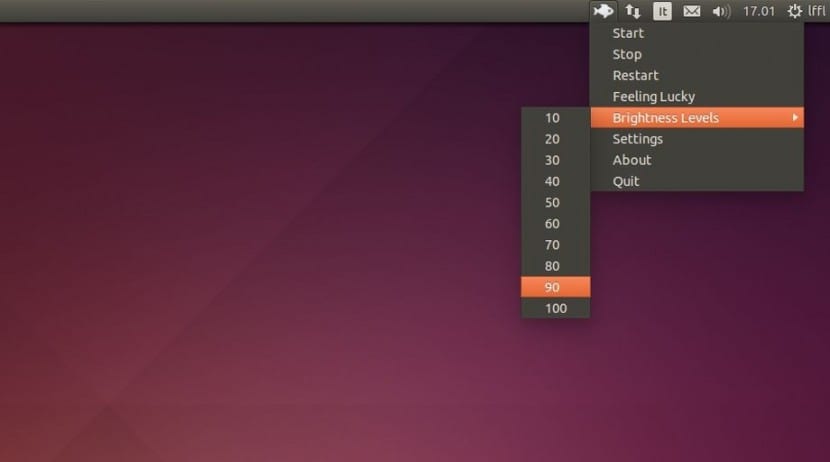
Ένα από τα πράγματα που έχουμε συνηθίσει να ευχαριστούμε κινητός ότι προσαρμόζουμε αυτόματα τη φωτεινότητα της οθόνης μας να το προσαρμόζουμε στις ισχύουσες συνθήκες ανά πάσα στιγμή · Αυτό αυξάνει τη φωτεινότητα όταν υπάρχει πολύ φως περιβάλλοντος (για παράδειγμα το μεσημέρι) και μειώνεται όταν έρχεται η νύχτα, κάτι που από την άλλη πλευρά έχει ακόμη και έννοιες υγείας, καθώς αποδεικνύεται ότι τις ώρες πριν από τον ύπνο δεν είναι καλό ότι οι οθόνες «εκπέμπουν» πολύ φως.
Το πρόβλημα με όλα αυτά είναι ότι ενώ οι οθόνες και οι οθόνες φορητών υπολογιστών μας επιτρέπουν ρυθμίστε την ένταση του φωτός οθόνης, δεν προσφέρουν έναν αυτόματο τρόπο να το κάνουν όπως κάνουν με τις φορητές συσκευές (tablet και smartphone). Αλλά μπορείτε, ηρεμήστε ότι μπορείτε, και σε αυτήν την ανάρτηση θα δούμε πώς να ρυθμίσετε αυτόματα τη φωτεινότητα της οθόνης στο Ubuntu, χάρη σε ένα εργαλείο που ονομάζεται Wildguppy.
Μπορούμε εγκαταστήστε το WildGuppy από το επίσημο αποθετήριο PPA, όπου θα βρούμε την έκδοση συμβατή με το Ubuntu 12.04, 12.10, 13.04, 13.10 και 14.04 LTS. Έτσι, όπως γνωρίζουμε καλά, η εργασία είναι πραγματικά πολύ απλή, όπως η εκτέλεση των παρακάτω από ένα τερματικό (Ctrl + Alt + T):
sudo add-apt-repository ppa: fantasyleague0629 / wildguppy
sudo update apt-get
sudo apt-get εγκατάσταση wildguppy
Σε περίπτωση χρήσης Ubuntu 14.10 ή μεταγενέστερη έκδοση Πρέπει να το κάνουμε κατεβάστε το πακέτο .deb και εγκαταστήστε το μη αυτόματα. Σε αυτήν την περίπτωση μπορούμε επίσης να ανοίξουμε ένα παράθυρο τερματικού και να εκτελέσουμε:
wget https://launchpad.net/~fantasyleague0629/+archive/ubuntu/wildguppy/+files/wildguppy_1.0.3-1_all.deb
sudo dpkg -i wildguppy_1.0.3-1_all.deb
Τώρα μπορούμε ξεκινήστε το WildGuppyκαι για αυτό μπορούμε να αρχίσουμε να γράφουμε το όνομά σας στο Dash of ενότητα, ή φυσικά μπορούμε να το κάνουμε από το μενού ή τον εκκινητή που χρησιμοποιούμε, σε μία από τις πολλές δυνατότητες που μας προσφέρει πάντα το GNU / Linux. Μόλις γίνει αυτό, το βλέπουμε Το WildGuppy εκτελείται από την περιοχή προτροπής συστήματος, δηλαδή, εκείνο στον οποίο έχουμε τους δείκτες ήχου, φόρτιση μπαταρίας και άλλα.
Αυτός ο δείκτης WildGuppy είναι αυτός που θα μας επιτρέψει ελέγξτε όλες τις επιλογές φωτεινότητας οθόνης, που συνεπάγεται τον ορισμό της χειροκίνητα ή την επιλογή να αφήσει την εφαρμογή να φροντίσει τα πάντα, που στο τέλος είναι η ιδέα (αν και μπορούμε ακόμα να καθορίσουμε το διάστημα από το οποίο θα ενημερωθεί η διαμόρφωση και τη μέγιστη και την ελάχιστη τιμή φωτεινότητας)
Τώρα, μια εφαρμογή αυτού του τύπου είναι πιο χρήσιμη όταν την εκτελούμε όχι μόνο αυτόματα αλλά και από προεπιλογή, δηλαδή, σε κάθε εκκίνηση του υπολογιστή μας. Και για αυτό θα πρέπει να βάλουμε τα χέρια μας για να δημιουργήσουμε ένα αρχείο, το οποίο πρέπει να εντοπίσουμε στο φάκελο ./config/autostart από τον προσωπικό μας κατάλογο. Μπορούμε να χρησιμοποιήσουμε τον προτιμώμενο επεξεργαστή κειμένου, στην περίπτωσή μου gedit:
~ / .config / autostart / wildguppy-autostart.desktop
Στη συνέχεια, προσθέτουμε το ακόλουθο περιεχόμενο στο αρχείο:
[Desktop Entry]
Τύπος = Εφαρμογή
Exec = wildguppy-gtk
Κρυφό = λάθος
NoDisplay = false
X-GNOME-Autostart-enabled = true
Όνομα = WildGuppy
Σχόλιο =
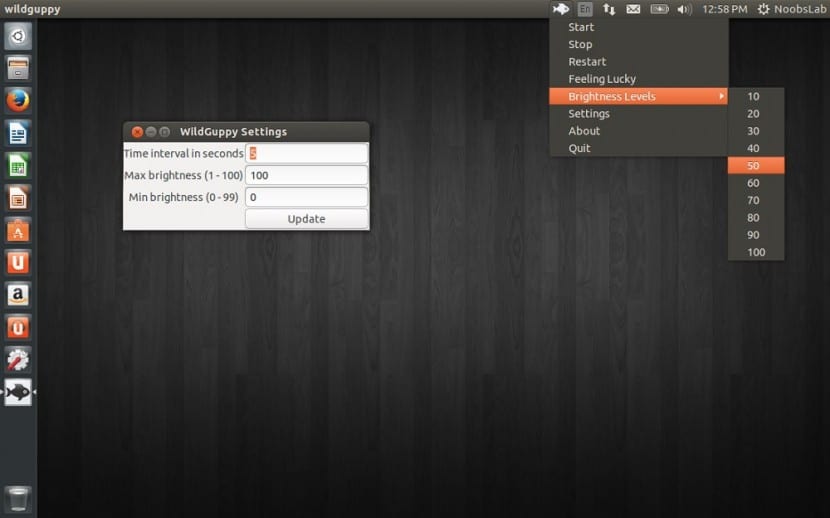
Αυτό είναι, και από τώρα και στο εξής κάθε φορά που ξεκινάμε την ομάδα μας στο Ubuntu, θα έχουμε το WildGuppy από προεπιλογή, με όλα τα πλεονεκτήματα της δυνατότητας αυτόματης διαχείρισης της φωτεινότητας οθόνης. Και χωρίς να αγνοήσουμε ότι πάνω απ 'όλα, θα έχουμε πολύ μεγαλύτερη άνεση.